안녕하세요. 코코의 블로그에 방문해 주셔서 감사합니다. 이번 시간에는 네이버 클로바 노트, 음성 및 통화녹음 텍스트 변환 방법에 관해 알려드리는 정보나눔 포스팅을 진행해 보도록 할게요.
종종 중요한 대화나 음성 및 통화녹음 등을 하고 난 후에 PC로 녹음내용을 타이핑하여 텍스트로 만들거나 번거롭지만 손으로 직접 쓰는 작업을 하는 분들이 계실 것 같아요.
공부한 후 자기 전에 공부했던 내용을 녹음하여 복습하는 경우도 있을 텐데 이럴 때 텍스트로 바꾸는 작업을 해야 한다면 녹음한 시간 만큼 또는 그 이상 걸릴 수 있을 거예요.
1시간이 넘는 녹음을 텍스트로 바꿔야 할 때엔 무척 번거롭고 힘든 작업을 진행할 수밖에 없죠.

이처럼 녹음내용을 텍스트로 바꿔 사용해야 할 일이 있을 경우, 일일이 손으로 적거나 타이핑하여 기록 및 관리하는 힘든 과정 없이 시간을 절약하며 빠른 시간 안에 간편하게 텍스트 변환 작업을 끝마칠 수 있는 방법이 있어요.
이번 포스팅을 통해 음성 및 통화녹음 텍스트 변환 방법을 알려드리도록 할게요. 아래 정리한 내용을 참고하시면 녹음을 텍스트로 바꿔야 하는 일이 생겼을 때 편리하게 사용할 수 있어 도움이 될 수 있을 거예요.
CLOVA Note, 녹음을 텍스트로 변환하기
알려드릴 방법은 네이버(NAVER)의 AI 음성 기록 앱을 사용하는 것인데요. 무료로 제공되는 월 300분의 사용 시간을 모두 소진하여 잔여 시간이 부족하면 새 노트 만들기(+)를 누를 경우 '잔여 시간이 부족해요'라는 안내를 확인하실 수 있을 거예요.
안내와 같이 파일 업로드를 통한 음성변환은 제한되지만 클로바노트 앱에서 직접 녹음 및 텍스트 변환은 무제한으로 가능합니다. 단, 음성이 텍스트로 변환되기까지 최대 24시간이 소요될 수 있어요.
CLOVA Note 앱을 사용하기 위해 먼저 아래 이미지와 같이 스토어 앱에서 '네이버 클로바 노트'를 검색한 후 설치하여 실행해 주세요.
실행하면 아래와 같은 화면이 나타날 테니 로그인을 눌러 네이버 아이디로 로그인을 진행해 주세요.

이어서 새로운 기기 로그인 화면이 나올 테니 등록 또는 등록안함을 눌러줍니다. 그리고 서비스 이용 약관 동의(필수)에 체크한 후 공유 받은 초대 코드 입력, 없을 경우엔 [건너뛰기]를 눌러주세요.
그러면 앱 접근 권한 안내 창이 나올 테니 확인 및 허용을 해줍니다. 허용을 하고 난 후에 관심 분야 화면이 나올 텐데요. 종사하고 계신 분야나 자주 사용하는 분야를 설정하고 [확인]을 눌러줍니다.

그러면 녹음을 텍스트로 변환할 수 있는 CLOVA Note 화면이 나타날 거예요. 녹음한 파일을 업로드하면 텍스트로 변환되며 한 번에 최대 180분까지 사용이 가능하다고 해요. 아래 +버튼을 누르면 새 노트 만들기 안내 창이 나올 거예요.

음성 녹음 또는 파일 업로드 중 원하는 방식을 선택해 주세요. 코코는 파일 업로드를 선택했으며 테스트 겸 녹음했던 통화녹음을 업로드했어요.
파일을 업로드하면 스마트폰 상단에 노트 생성 알림이 뜨고 CLOVA Note 최근 노트에 업로드한 파일이 나타날 거예요. 업로드한 파일을 선택하면 통화녹음을 재생할 수 있으며 녹음이 텍스트로 변환되어 나오는 것을 확인하실 수 있습니다.

오른쪽 위의 우측 방향 화살표 아이콘을 선택하면 공유 링크를 만들어 다른 사람들과 노트를 공유할 수 있어요.
오른쪽 위의 점3개 아이콘을 누르면 음성 기록 및 음성 파일 다운로드를 할 수 있으며 이외에 글자 크기 변경, 메모 다운로드, 노트 이동 및 삭제가 가능합니다.

코코는 음성 기록 다운로드를 선택하여 저장했어요. 음성 기록 다운로드를 누르면 시간 기록 및 참석자 포함 정보를 확인할 수 있으며 파일 형식을 선택할 수 있어요.
안내에 따라 다운로드하여 저장한 후 스마트폰 바탕화면에서 내 파일에 들어가면 최근 파일 중 txt를 찾아 텍스트로 변환된 내용을 확인하실 수 있을 거예요.
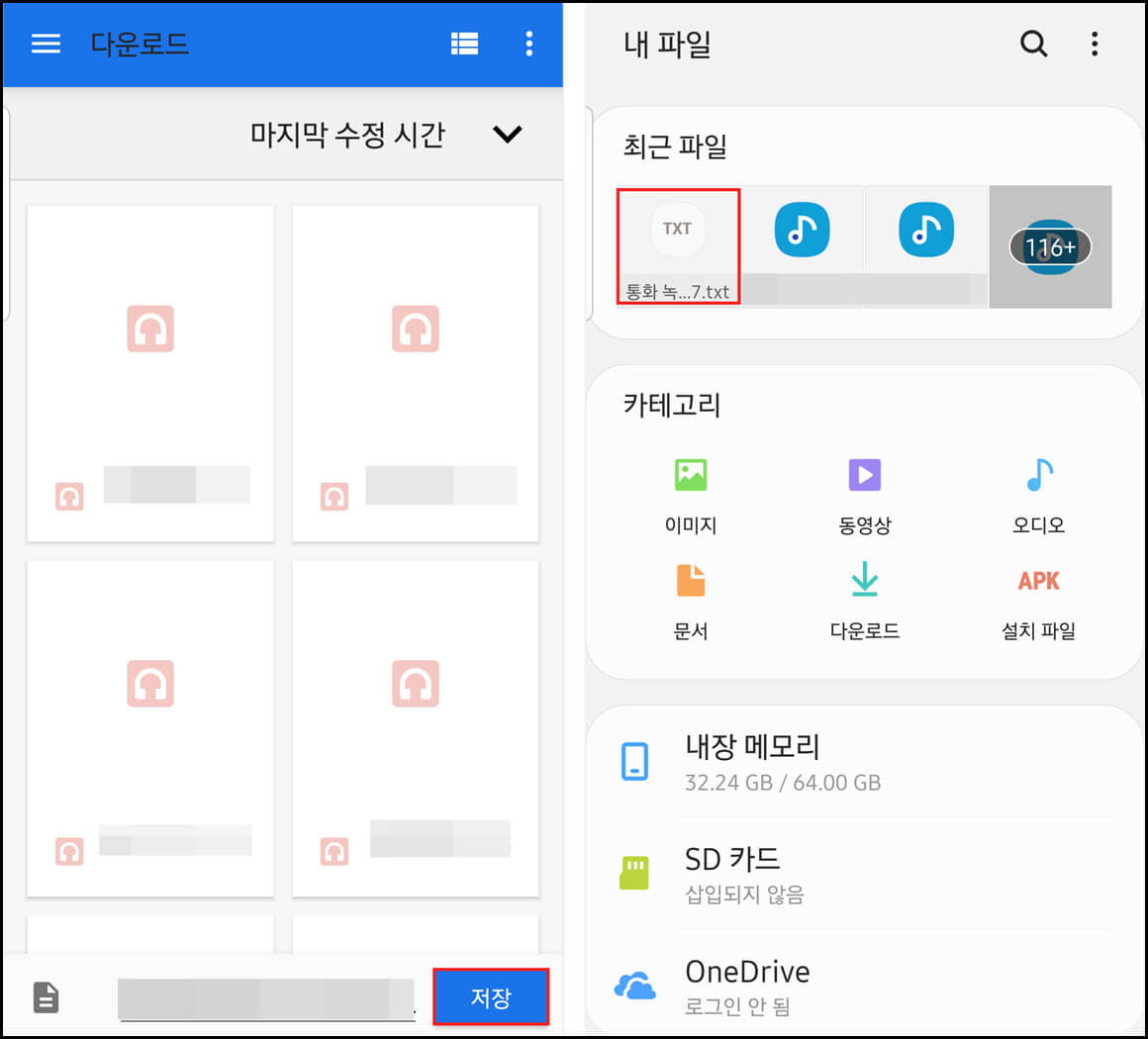
최근 파일에서 txt를 길게 누르면 해당 파일을 이동, 복사, 공유, 삭제할 수 있을 겁니다.
이번 포스팅을 통해 알려드린 CLOVA Note 앱을 사용하시면 잦은 회의나 강의, 인터뷰, 대화 및 통화녹음을 텍스트로 바꿀 수 있고 녹음 내용을 눈으로 직접 읽으며 확인이 가능하여 매우 유용할 거예요.
알려드린 방법을 참고하셔서 시간을 절약하고 쉽고 간편하게 원하는 작업을 완료하실 수 있었으면 좋겠습니다.
코코의 블로그에 있는 정보글을 참고하는 것은 괜찮으나 허락없는 포스팅의 무단 전재와 복사, 배포는 하지 말아주셨으면 합니다.
이상으로 네이버 클로바 노트, 음성 및 통화녹음 텍스트 변환 방법에 관한 포스팅을 마칩니다. 읽어주셔서 감사합니다. 행복한 하루 되세요^^
'정보나눔' 카테고리의 다른 글
| 다음 증권, 주식 시세 조회할 때 간편하게 이용해 보세요 (0) | 2022.08.27 |
|---|---|
| 컴퓨터 절전모드 해제 방법, 여기서 사용 안 함으로 변경할 수 있어요 (0) | 2022.08.26 |
| 시린 이 치약, 시린메드 에프 개인적인 사용후기를 담아보았습니다 (0) | 2022.08.24 |
| 한자 검색기, 다음 한자사전 사용방법을 소개합니다 (0) | 2022.08.23 |
| 국민은행 모바일인증서 PC, 연동 로그인 방법 정리해보았습니다 (0) | 2022.08.23 |



